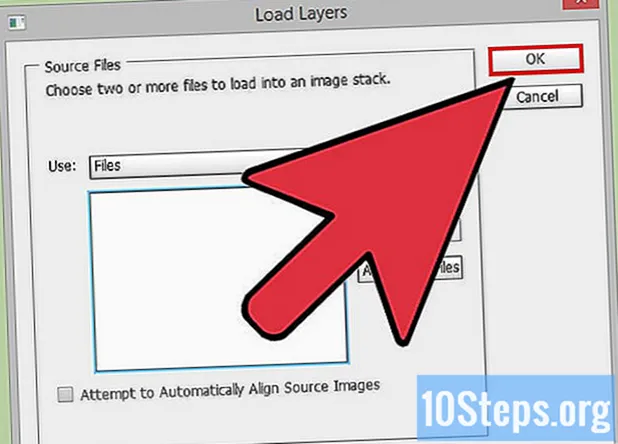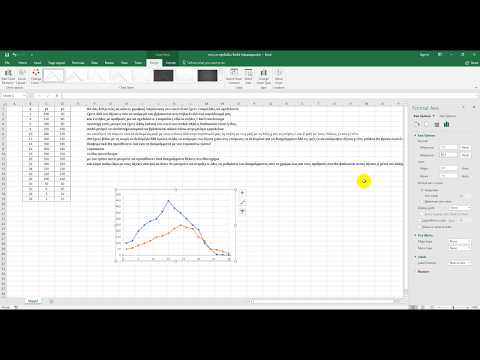
Περιεχόμενο
Το Microsoft Excel είναι κάτι περισσότερο από ένα πρόγραμμα υπολογιστικών φύλλων. Επιτρέπει επίσης στο χρήστη να δημιουργεί πολύπλοκους υπολογισμούς και να οργανώνει τα δεδομένα αποτελεσματικά μέσω της χρήσης συγκεντρωτικών πινάκων, συναρτήσεων και γραφημάτων. Ένα γράφημα επιτρέπει στο χρήστη να επικοινωνεί όχι μόνο δεδομένα, αλλά και τις βαθύτερες έννοιες και επιπτώσεις που μπορεί να προτείνουν αυτά τα δεδομένα. Τα γραφικά δεδομένα είναι πολύ πιο εύκολα κατανοητά από άτομα εκτός των τμημάτων που ασχολούνται με αριθμούς. Δείτε πώς μπορείτε να βάλετε τίτλους σε γραφήματα του Excel για να δείξετε μια πιο ακριβή και πλήρη αναπαράσταση ενός σεναρίου.
Βήματα
Κάντε κλικ στο γράφημα που απαιτεί τίτλο για να τον επιλέξετε. Ένα διάγραμμα που επιλέγεται θα έχει σκιασμένο περίγραμμα.

Παρατηρήστε τα διάφορα στοιχεία που προστέθηκαν στην κύρια γραμμή εργαλείων όταν επιλέγεται ένα γράφημα: Σχεδιασμός, διάταξη και μορφή. Αυτές οι επιλογές βρίσκονται κάτω από μια νέα καρτέλα που ονομάζεται "Εργαλεία γραφημάτων".
Επιλέξτε την καρτέλα Διάταξη στην κύρια γραμμή εργαλείων. Το τμήμα Ετικέτες αυτής της καρτέλας έχει τις εντολές για εργασία με τίτλους και ετικέτες.

Επιλέξτε "Τίτλος γραφήματος.’- Ο "Κεντρικός επικαλυπτόμενος τίτλος" θα τοποθετήσει ένα επικαλυπτόμενο αντικείμενο που περιέχει έναν γενικό τίτλο στο γράφημα χωρίς να αλλάξει το μέγεθός του.
- "Πάνω από το γράφημα" θα αλλάξει το μέγεθος του γραφήματος και θα δημιουργηθεί χώρος για έναν γενικό τίτλο που θα βρίσκεται πάνω από τη γραφική εικόνα.

Μετακινήστε το ποντίκι σας και κάντε κλικ μέσα στον γενικό τίτλο του γραφήματος για να αλλάξετε το όνομα σε κάτι πιο κατάλληλο και περιγραφικό.
Κάντε κλικ στο "Τίτλος γραφήματος" στη γραμμή εργαλείων ξανά και επιλέξτε "Περισσότερες επιλογές τίτλου" στο κάτω μέρος του μενού που εμφανίζεται.
- Εδώ μπορείτε να προσθέσετε άλλα στοιχεία όπως περίγραμμα, χρώματα ή τρισδιάστατες μορφές στον τίτλο σας.
- Μπορείτε επίσης να προσθέσετε επιπλέον κανόνες στην ευθυγράμμιση του τίτλου σας για να χειριστείτε την κάθετη ευθυγράμμιση, την κατεύθυνση του κειμένου και την προσαρμοσμένη γωνία.
Αλλάξτε την απόσταση γραμματοσειράς και χαρακτήρων του τίτλου του γραφήματος κάνοντας δεξί κλικ στον τίτλο.
- Μπορείτε να αλλάξετε το στυλ γραμματοσειράς, το μέγεθος και το χρώμα του τίτλου σας.
- Μπορείτε επίσης να προσθέσετε πολλά διαφορετικά εφέ όπως διακριτή διαγραφή, υπογράμμιση και πεζά γράμματα.
Κάντε κλικ στο Axis Titles για να προσθέσετε αυτά τα στοιχεία στο γράφημα σας.
- Η επιλογή Κύριος οριζόντιος άξονας τοποθετεί αυτόν τον τίτλο κάτω από τον οριζόντιο άξονα.
- Η επιλογή Κύριος κάθετος άξονας περιλαμβάνει πολλές επιλογές για την προβολή του τίτλου κάθετου άξονα.
Συμβουλές
- Μπορείτε να αποκτήσετε πρόσβαση σε πολλές από τις ίδιες επιλογές για εργασία με το γράφημα κάνοντας δεξί κλικ στον τίτλο.
- Μπορείτε να συνδέσετε τους τίτλους γραφήματος ή άξονα με οποιοδήποτε κελί στο υπολογιστικό φύλλο σας. Κάντε κλικ στον τίτλο που θέλετε να συνδέσετε και, ενώ είναι επιλεγμένος, κάντε κλικ στη γραμμή τύπων. Πληκτρολογήστε το ίσο σύμβολο (=). Τώρα επιλέξτε το κελί στο οποίο θέλετε να συνδέσετε τον τίτλο κάνοντας κλικ πάνω του. Πατήστε Enter." Αυτός είναι ένας καλός τρόπος για να διασφαλίσετε ότι ο τίτλος σας ενημερώνεται αυτόματα εάν αλλάξει το περιεχόμενο του συνδεδεμένου κελιού.